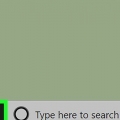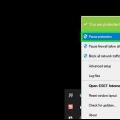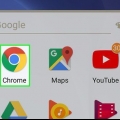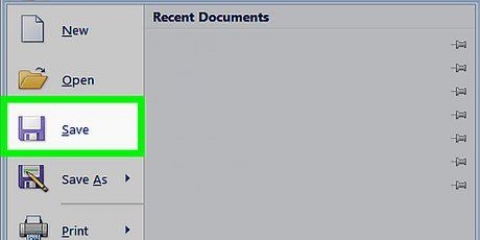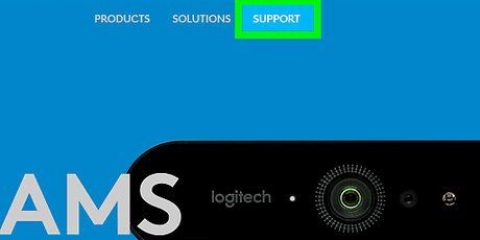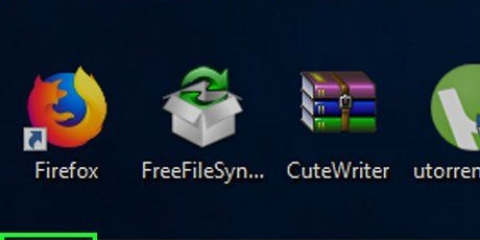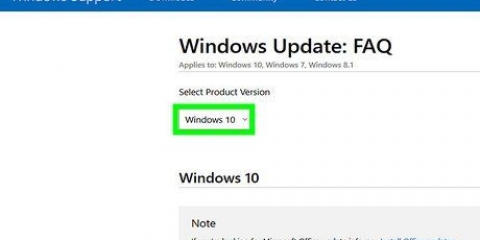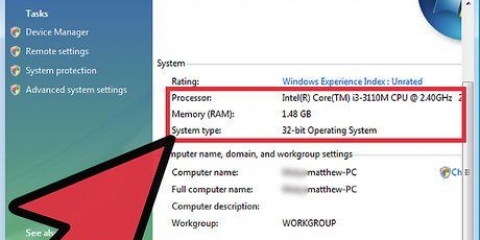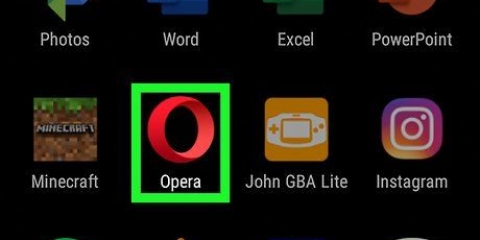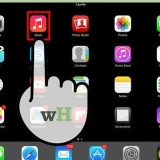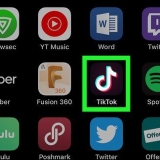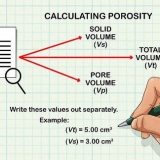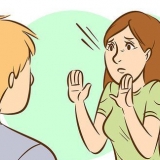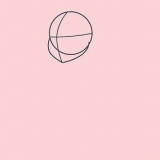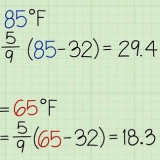Abilita windows defender sul tuo pc
Contenuto
Questo tutorial ti insegnerà come riattivare Windows Defender sul tuo PC. Se hai disattivato Windows Defender dall`ultimo riavvio di Windows, puoi riattivarlo dal programma Windows Defender. Se di recente hai installato un antivirus che ha disabilitato Windows Defender, devi disinstallare l`antivirus prima di poter utilizzare Windows Defender.
Passi
Metodo 1 di 2: abilita Windows Defender

1. Controlla se Windows Defender è disabilitato. Se hai disattivato Windows Defender tra ora e l`ultima volta che hai riavviato o spento il computer, Windows Defender dovrebbe essere comunque disattivato. È possibile riattivare il programma seguendo le istruzioni di questo metodo.
- Se non hai disabilitato Windows Defender dall`ultima volta che hai riavviato il computer, è probabile che Windows Defender sia stato disabilitato perché hai installato un programma antivirus diverso. Devi riattivare Windows Defender.

2. Apri Inizio
. Fare clic sul logo di Windows nell`angolo inferiore sinistro dello schermo.
3. Apri Impostazioni
. Fai clic sull`icona a forma di ingranaggio nell`angolo inferiore sinistro del menu Start. Si apre la finestra Impostazioni.
4. clicca su
Aggiornamento e sicurezza. È una freccia circolare nella finestra Impostazioni.
5. Fare clic sulla schedaSicurezza di Windows. Questa scheda si trova sul lato sinistro della finestra.

6. clicca su Protezione da virus e minacce. Questo è al centro della finestra. Si aprirà la finestra di Windows Defender.
Potrebbe essere necessario espandere la finestra di Windows Defender facendo clic sul quadrato nell`angolo in alto a destra della finestra prima di continuare.

7. clicca suImpostazioni di protezione da virus e minacce. Troverai questo link al centro del menu.

8. Fare clic sull`interruttore `Off`
sotto l`intestazione "Protezione in tempo reale". Troverai questa intestazione nella parte superiore della finestra.
9. clicca susì quando appare il messaggio. In questo modo si riattiverà Windows Defender.
Metodo 2 di 2: disinstalla un altro programma antivirus

1. Controlla se hai installato tu stesso un programma antivirus. Se hai installato deliberatamente un programma antivirus, dovresti conoscerne il nome. In caso contrario, è probabile che un altro programma abbia installato il software antivirus come parte del processo di installazione, il che significa che dovrai cercare un programma che non riconosci per nome.

2. Apri Inizio
. Fare clic sul logo di Windows in basso a sinistra dello schermo.
3. Apri Impostazioni
. Fai clic sull`icona a forma di ingranaggio nell`angolo inferiore sinistro del menu Start. Si apre la finestra Impostazioni.
4. clicca suapp. È nel mezzo della finestra Impostazioni.

5. Ordina per data se necessario. Se non conosci il nome del programma antivirus, puoi restringere la ricerca mostrando i programmi installati più di recente e procedendo a ritroso da lì. Per fare ciò, fare clic sul menu "Ordina per" e quindi fare clic Data di installazione nel menu a tendina.
Se conosci il nome del programma antivirus, salta questo passaggio.

6. Trova il programma antivirus. Scorri l`elenco delle app installate fino a trovare quella che devi disinstallare.
Se non hai installato tu stesso un programma antivirus, probabilmente troverai il programma che devi disinstallare in cima all`elenco dei programmi, se Windows Defender è stato disabilitato solo di recente.

7. Fare clic sul nome del programma. In questo modo otterrai un rimuovere-pulsante per vedere.

8. clicca surimuovere. Puoi trovare questo pulsante sotto il nome del programma.

9. clicca surimuovere quando richiesto. Si aprirà la finestra di disinstallazione del programma.

10. Segui le istruzioni di installazione. Fai clic sulle notifiche sullo schermo e seleziona l`opzione "Elimina tutti i file" (o un`opzione simile) quando ti viene chiesto se desideri conservare i file e le app rimanenti dell`antivirus.

11. Disinstalla altri programmi associati. Alcuni programmi antivirus installano programmi aggiuntivi per gestire cose come la sicurezza in Internet: se vedi altri programmi che provengono dallo stesso sviluppatore o hanno nomi simili al programma che hai appena disinstallato, disinstallali anche prima di continuare.

12. Riavvia il tuo computer.. clicca su Inizio
, Acceso spento, e poi via Ricomincia nel menu di selezione. Il computer si riavvierà come al solito, dopodiché Windows Defender dovrebbe riavviarsi. Se Windows Defender non si riattiva dopo il riavvio del computer, puoi farlo .
Consigli
- Windows Defender è la migliore scelta antivirus per i computer Windows, quindi non è necessario installare alcun antivirus di terze parti.
Avvertenze
- L`installazione di più di un programma antivirus aggiuntivo può causare problemi che vanno dalla mancata protezione adeguata all`impossibilità di spegnere il computer.
Articoli sull'argomento "Abilita windows defender sul tuo pc"
Condividi sui social network:
Simile
Popolare